Setting up a Node development environment
Ahora que sabes para que sirve Express, nosotros te vamos a mostrar como preparar y testear un entorno de desarrollo Node/Express en: Windows, Linux (Ubuntu), y macOS. Este artículo te va a dar todo lo que se necesita para poder empezar a desarrollar apps en Express, sin importar el sistema operativo que se use.
| Prerequisitos: | Saber como abrir una terminal / línea de comando. Saber como instalar paquetes de software en su sistema operativo de su computadora de desarrollo. |
|---|---|
| Objectivo: | Configurar un ambiente de desarrollo para Express (X.XX) en su computadora. |
Express ambiente de desarrollo reseña
Node y Express hacen muy fácil configurar su computadora con el propósito de iniciar el desarrollo de aplicaciones web. Esta seccion provee una reseña de qué herramientas son necesarias, explica algunos de los métodos más simples para instalar Node (y Express) en Ubuntu, macOS y Windows, y muestra como puede probar su instalación.
Qué es el ambiente de desarrollo Express?
El ambiente de desarrollo Express incluye una instalación de Nodejs, el NPM administrador de paquetes, y (opcionalmente) el Generador de Aplicaciones de Express en su computadora local.
Node y el administrador de paquetes NPM se instalan juntos desde paquetes binarios, instaladores, administradores de paquetes del sistema operativo o desde los fuentes (como se muestra en las siguientes secciónes). Express es entonces instalado por NPM como una dependencia individual de sus aplicaciones web Express (conjuntamente con otras librerías como motores de plantillas, controladores de bases de datos, middleware de autenticación, middleware para servir archivos estáticos, etc.)
NPM puede ser usado también para (globalmente) instalar el Generador de Aplicaciones de Express, una herramienta manual para crear la estructura de las web apps de Express que siguen el patrón MVC. El generador de aplicaciones es opcional porque no necesita utilizar esta herramienta para crear apps que usan Express, o construir apps Express que tienen el mismo diseño arquitectónico o dependencias. No obstante estaremos usandolo, porque hace mucho más fácil, y promueve una estrucura modular de aplicación.
Nota: A diferencia de otros frameworks web , el ambiente de desarrollo no incluye un servidor web independiente. Una aplicación web Node/Express crea y ejecuta su propio servidor web!
Hay otras herramientas periféricas que son parte de un ambiente de desarrollo típico, incluyendo editores de texto (en-US) o IDEs para edición de código, y herramientas de administración de control de fuentes como Git para administrar con seguridad diferentes versiones de su codigo. Asumimos que usted ya tiene instaladas esta clase de herramientas (en particular un editor de texto).
Qué sistemas operativos son soportados?
Node puede ser ejecutado en Windows, macOS, varias "versiones" de Linux, Docker, etc. (hay una lista completa de paginas de Downloads de nodejs). Casi cualquier computadora personal podría tener el desempeño necesario para ejecutar Node durante el desarrollo. Express es ejecutado en un ambiente Node, y por lo tanto puede ejecutarse en cualquier plataforma que ejecute Node.
En este articulo proveemos instruciones para configurarlo para Windows, macOS, and Ubuntu Linux.
¿Qué versión de Node/Express puedo usar?
Hay varias versiones de Node — recientes que contienen reparacion de bugs, soporte para versiones mas recientes de ECMAScript (JavaScript) estandares, y mejoras a las APIs de Node .
Generalmente se debe usar la versión más reciente SLP (soporte de largo-plazo), una versión como esta es más estable que la versión "actual", mientras que sigue teniendo características relativamente recientes (y continua siendo activamente actualizado). Debería utilizar la versión Actual si necesita una característica que no esta presente en la versión SLP.
Para Express siempre se debe utilizar la versión más reciente.
¿Qué pasa con bases de datos y otras dependencias?
Otras dependencias, tales como los controladores de bases de datos, motores de plantillas, motores de autenticación, etc. son parte de la aplicación, y son importadas dentro del ambiente de la aplicación utilizando el administrador de paquetes NPM. Estos los discutiremos en artículos posteriores app-specific.
Instalar Node
Para poder utilizar Express primero tiene que instalar Nodejs y el Administrador de Paquetes de Node (NPM) en su sistema operativo. Las siguientes secciones explican la forma más fácil de instalar la versión Soporte de Largo-Plazo (SLP) de Nodejs en Ubuntu Linux 16.04, macOS, y Windows 10.
Nota: Las secciones de abajo muestran la forma más facil de instalar Node y NPM en nuestras plataformas de sistemas operativo a elegir. Si esta utilizando otro SO o solo quiere ver alguna de otros enfoques para las plataformas actuales entonce vea Instalando Node.js via administrador de paquetes (nodejs.org).
macOS y Windows
Instalar Node y NPM en Windows y macOS es sencillo, porque simplemente debe utilizar el instalador provisto:
- Descargue el instalador requerido:
- Vaya a https://nodejs.org/es/
- Seleccione el boton para descargar la versión LTS que es "Recomendada la mayoría de los usuarios".
- Instale Node al dar doble-click en el archivo de descarga y en seguida la instalación inicia.
Ubuntu 18.04
La forma más fácil de instalar la versión LTS de Node 10.x es la usar el administrador de paquetes para obtenerlo del repositorio de distribuciones binarias de Ubuntu. Esto puede ser hecho muy simple al ejecutar los siguientes dos comandos en su terminal:
curl -sL https://deb.nodesource.com/setup_10.x | sudo -E bash -
sudo apt-get install -y nodejs
Advertencia: No instale directamente desde los repositorios normales de Ubuntu porque pueden contener versions muy antiguas de Node.
Probar su instalación de Nodejs y NPM
La forma más fácil de probar que Node está instalado es ejecutar el comando "version" en su prompt de terminal/command y checar que una cadena de versión es devuelta:
>node -v
v10.16.0
The administrador de paquetes NPM de Nodejs también debería haber sido instalado y puede ser probado de la misma forma:
>npm -v
6.9.0
Como una prueba un poco más emocionante creemos un muy básico "básico servidor node" que simplemente imprima "Hola Mundo" en el browser cuando visite la URL correcta en él:
- Copie el siguiente texto en un archivo llamado holanode.js. Este utiliza características básicas de Node (nada desde Express) y algo de sintáxis ES6:
El código importa el módulo "http" y lo usa para crear un servidor (js
//Load HTTP module const http = require("http"); const hostname = "127.0.0.1"; const port = 3000; //Create HTTP server and listen on port 3000 for requests const server = http.createServer((req, res) => { //Set the response HTTP header with HTTP status and Content type res.statusCode = 200; res.setHeader("Content-Type", "text/plain"); res.end("Hello World\n"); }); //listen for request on port 3000, and as a callback function have the port listened on logged server.listen(port, hostname, () => { console.log(`Server running at http://${hostname}:${port}/`); });createServer()) que escucha las solicitudes HTTP en el puerto 3000. Luego, el script imprime un mensaje en la consola con la URL del navegador puede usar para probar el servidor. La funcióncreateServer()toma como argumento una función callback que se invocará cuando se reciba una solicitud HTTP — esto simplemente devuelve una respuesta con un código de estado HTTP de 200 ("OK") y el texto sin formato "Hello World".Nota: ¡No se preocupe si aún no comprende exactamente lo que está haciendo este código! ¡Explicaremos nuestro código con mayor detalle una vez que comencemos a usar Express!
- Inicie el servidor navegando en el mismo directorio que su archivo
hellonode.jsen su símbolo del sistema, y llamando anodejunto con el nombre del script, así:bash>node hellonode.js Server running at http://127.0.0.1:3000/ - Navega a la URL
http://127.0.0.1:3000. Sí todo esta funciona, el navegador simplemente debe mostrar la cadena de texto "Hello World".
Usando NPM
Junto al propio node, NPM es la herramienta más importante para trabajar con aplicaciones de node. NPM se usa para obtener los paquetes (bibliotecas de JavaScript) que una aplicación necesita para el desarrollo, las pruebas y/o la producción, y también se puede usar para ejecutar pruebas y herramientas utilizadas en el proceso de desarrollo.
Nota: Desde la perspectiva de Node, Express es solo otro paquete que necesita instalar usando NPM y luego requerir en su propio código.
Se puede usar NPM manualmente para buscar por separado cada paquete necesario. Por lo general, administramos las dependencias utilizando un archivo de definición de texto plano llamado package.json. Este archivo enumera todas las dependencias para un "paquete" de JavaScript específico, incluido el nombre del paquete, la versión, la descripción, el archivo inicial a ejecutar, las dependencias de producción, las dependencias de desarrollo, las versiones de Node con las que puede trabajar, etc. El archivo package.json debería contener todo lo que NPM necesita para buscar y ejecutar su aplicación (si estuviera escribiendo una biblioteca reutilizable, podría usar esta definición para cargar su paquete en el repositorio npm y ponerlo a disposición de otros usuarios).
Agregando dependencias
Los siguientes pasos muestran cómo puede usar NPM para descargar un paquete, guardarlo en las dependencias del proyecto y luego requerirlo en una aplicación Node.
Nota: Aquí mostramos las instrucciones para buscar e instalar el paquete Express. Más adelante mostraremos cómo este paquete y otros ya están especificados para nosotros utilizando el Generador de aplicaciones Express. Esta sección se proporciona porque es útil para comprender cómo funciona NPM y qué está creando el generador de aplicaciones.
- Primero cree un directorio para su nueva aplicación y acceda a él:
bash
mkdir myapp cd myapp - Use el comando
npm initpara crear un archivo package.json para su aplicación. Este comando le solicita varias cosas, incluido el nombre y la versión de su aplicación y el nombre del archivo de punto de entrada inicial (de forma predeterminada, esto es index.js). Por ahora, solo acepte los valores predeterminados:Si muestra el archivo package.json (bashnpm initcat package.json), verá los valores predeterminados que aceptó, que finalizarán con la licencia.json{ "name": "myapp", "version": "1.0.0", "description": "", "main": "index.js", "scripts": { "test": "echo \"Error: no test specified\" && exit 1" }, "author": "", "license": "ISC" } - Ahora instale Express en el directorio
myappy guárdelo en la lista de dependencias de su archivo package.jsonLa sección de dependencias de su package.json ahora aparecerá al final del archivo package.json e incluirá Express.bashnpm install express --savejson{ "name": "myapp", "version": "1.0.0", "description": "", "main": "index.js", "scripts": { "test": "echo \"Error: no test specified\" && exit 1" }, "author": "", "license": "ISC", "dependencies": { "express": "^4.16.3" } } -
Para usar la biblioteca, llame a la función
require ()como se muestra a continuación en su archivo index.js. Cree un archivo llamado index.js en la raíz del directorio de la aplicación "myapp" y dele el contenido que se muestra arriba.Este código muestra una aplicación web mínima "HelloWorld" Express. Esto importa el módulo "express" y lo usa para crear un servidor (jsconst express = require("express"); const app = express(); app.get("/", (req, res) => { res.send("Hello World!"); }); app.listen(8000, () => { console.log("Example app listening on port 8000!"); });app) que escucha las solicitudes HTTP en el puerto 8000 e imprime un mensaje en la consola que indica qué URL del navegador puede usar para probar el servidor. La funciónapp.get ()solo responde a las solicitudes HTTPGETcon la ruta URL especificada ('/'), en este caso llamando a una función para enviar nuestro mensaje Hello World! . - Puede iniciar el servidor llamando a node con el script en su símbolo del sistema:
bash
>node index.js Example app listening on port 8000 - Navega a la URL (
http://127.0.0.1:8000/). Sí todo esta funciona, el navegador simplemente debe mostrar la cadena de texto "Hello World".
Dependencias de Desarrollo
Si una dependencia solo se usa durante el desarrollo, debe guardarla como una "dependencia de desarrollo" (para que los usuarios de su paquete no tengan que instalarla en producción). Por ejemplo, para usar la popular herramienta Linting JavaScript eslint llamaría a NPM como se muestra a continuación:
npm install eslint --save-dev
La siguiente entrada se agregaría al paquete.json de su aplicación:
"devDependencies": {
"eslint": "^4.12.1"
}
Nota: "Linters" son herramientas que realizan análisis estáticos en el software para reconocer e informar la adhesión / no adhesión a algún conjunto de mejores prácticas de codificación.
Ejecutando tareas
Además de definir y buscar dependencias, también puede definir scripts con nombre en sus archivos package.json y llamar a NPM para ejecutarlos con el comando run-script. Este enfoque se usa comúnmente para automatizar las pruebas en ejecución y partes de la cadena de herramientas de desarrollo o construcción (por ejemplo, ejecutar herramientas para minimizar JavaScript, reducir imágenes, LINT/analizar su código, etc.).
Nota: Los ejecutadores de tareas como Gulp y Grunt también se pueden usar para ejecutar pruebas y otras herramientas externas.
Por ejemplo, para definir un script para ejecutar la dependencia de desarrollo de eslint que especificamos en la sección anterior, podríamos agregar el siguiente bloque de script a nuestro archivo package.json (suponiendo que el origen de nuestra aplicación esté en una carpeta /src/js):
"scripts": {
...
"lint": "eslint src/js"
...
}
Para explicar un poco más, eslint src/js es un comando que podríamos ingresar en nuestra línea de terminal/linea de comandos para ejecutar eslint en archivos JavaScript contenidos en el directorio src/js dentro de nuestro directorio de aplicaciones. Incluir lo anterior dentro del archivo package.json de nuestra aplicación proporciona un acceso directo para este comando: lint.
Entonces podríamos ejecutar eslint usando NPM llamando a:
npm run-script lint
# OR (using the alias)
npm run lint
Es posible que este ejemplo no parezca más corto que el comando original, pero puede incluir comandos mucho más grandes dentro de sus scripts npm, incluidas cadenas de comandos múltiples. Puede identificar un solo script npm que ejecute todas sus pruebas a la vez.
Instalando Express Application Generator
La herramienta Express Application Generator genera un "esqueleto" de la aplicación Express. Instale el generador usando NPM como se muestra (el indicador -g instala la herramienta globalmente para que pueda llamarla desde cualquier lugar):
npm install express-generator -g
Para crear una aplicación Express llamada "helloworld" con la configuración predeterminada, navegue hasta donde desea crearla y ejecute la aplicación como se muestra:
express helloworld
Nota: También puede especificar la biblioteca de plantillas para usar y una serie de otras configuraciones. Use el comando --help para ver todas las opciones:
express --help
NPM creará la nueva aplicación Express en una subcarpeta de su ubicación actual, mostrando el progreso de la compilación en la consola. Al finalizar, la herramienta mostrará los comandos que necesita ingresar para instalar las dependencias de Node e iniciar la aplicación.
Nota: La nueva aplicación tendrá un archivo package.json en su directorio raíz. Puede abrir esto para ver qué dependencias están instaladas, incluidas Express y la biblioteca de plantillas Jade:
{
"name": "helloworld",
"version": "0.0.0",
"private": true,
"scripts": {
"start": "node ./bin/www"
},
"dependencies": {
"body-parser": "~1.18.2",
"cookie-parser": "~1.4.3",
"debug": "~2.6.9",
"express": "~4.15.5",
"jade": "~1.11.0",
"morgan": "~1.9.0",
"serve-favicon": "~2.4.5"
}
}
Instale todas las dependencias para la aplicación helloworld usando NPM como se muestra:
cd helloworld
npm install
Luego ejecute la aplicación (los comandos son ligeramente diferentes para Windows y Linux/macOS), como se muestra a continuación:
# Ejecute helloworld en Windows con símbolo del sistema
SET DEBUG=helloworld:* & npm start
# Ejecute helloworld en Windows con PowerShell
SET DEBUG=helloworld:* | npm start
# Ejecute helloworld en Linux/macOS
DEBUG=helloworld:* npm start
El comando DEBUG crea registros útiles, lo que resulta en una salida como la que se muestra a continuación.
>SET DEBUG=helloworld:* & npm start
> helloworld@0.0.0 start D:\Github\expresstests\helloworld
> node ./bin/www
helloworld:server Listening on port 3000 +0ms
Abra un navegador y navegue a http://127.0.0.1:3000/ para ver la página de bienvenida Express predeterminada.
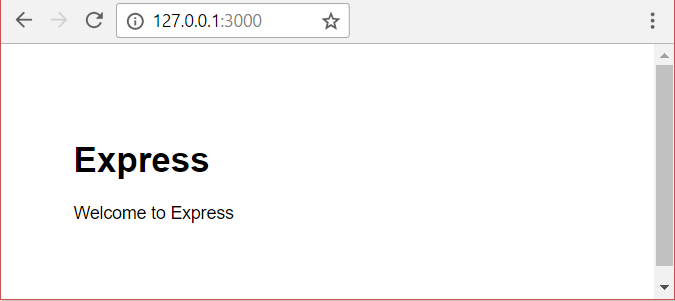
Hablaremos más sobre la aplicación generada cuando lleguemos al artículo sobre la generación de una aplicación esqueleto.
Resumen
Ahora tiene un entorno de desarrollo de Node en funcionamiento en su computadora que puede usarse para crear aplicaciones web Express. También ha visto cómo se puede usar NPM para importar Express en una aplicación, y también cómo puede crear aplicaciones usando la herramienta Express Application Generator y luego ejecutarlas.
En el siguiente artículo, comenzaremos a trabajar a través de un tutorial para crear una aplicación web completa utilizando este entorno y las herramientas asociadas.
Ver también
- Downloads page (nodejs.org)
- Installing Node.js via package manager (nodejs.org)
- Installing Express (expressjs.com)
- Express Application Generator (expressjs.com)